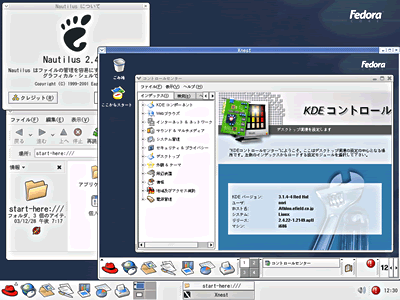| Linux
Tips |
 |
Xのウィンドウで別のデスクトップを表示するには
北浦訓行
2004/3/4
|
Xnestを使えば、X Window Systemのウィンドウで別のX Window Systemのデスクトップを表示することができる。
最初に、xauthコマンドでXサーバの接続が許可されているかどうかを調べる。
$ xauth list
localhost/unix:0 MIT-MAGIC-COOKIE-1 45abc0815d05abeff7a89e45267f35c8
localhost:0 MIT-MAGIC-COOKIE-1 45abc0815d05abeff7a89e45267f35c8 |
上記の例では、ディスプレイ番号0のみが許可されているため、Xnestが使用するディスプレイ番号(例では「1」)を許可する必要がある。具体的には、
というコマンドを実行する。最後に指定するCOOKIEは、「xauth list」を実行した際に表示される
という文字列だ。コピー&ペーストすると間違いがなくて確実だ。
$ xauth add :1 MIT-MAGIC-COOKIE-1 45abc0815d05abeff7a89e45267f35c8
$ xauth list
localhost/unix:0 MIT-MAGIC-COOKIE-1 45abc0815d05abeff7a89e45267f35c8
localhost:0 MIT-MAGIC-COOKIE-1 45abc0815d05abeff7a89e45267f35c8
localhost/unix:1 MIT-MAGIC-COOKIE-1 45abc0815d05abeff7a89e45267f35c8 |
準備ができたら、以下のコマンドでXnestを実行する。ウィンドウのサイズを指定する場合は、「-geometry 1024x768」などのオプションを付ける。
Xnestのウィンドウが開くので、ウィンドウマネージャを実行する。KDEの場合は、以下のようにする。
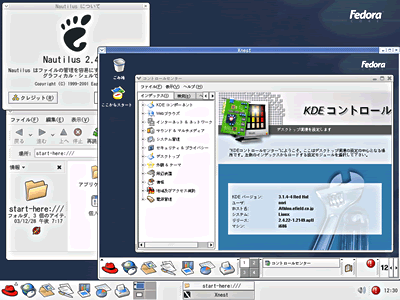 |
| Fedora Core 1のGNOME上でXnestを実行し、KDEを起動させた画面 |
ウィンドウマネージャを起動するためのコマンドは以下のとおりだ。ただし、ディストリビューションによっては、対応するウィンドウマネージャがインストールされていないことがある。その場合は、使いたいウィンドウマネージャをインストールする必要がある。また、Fedora Core 1ではGNOMEからGNOMEを起動することができなかった(Red Hat Linux 9は起動可)。
| |
ウィンドウマネージャ
|
起動コマンド
|
| |
GNOME |
gnome-session |
| |
KDE |
startkde |
| |
WindowMaker |
wmaker |
| |
IceWM |
icewm |
Xnest上のX Window Systemが文字化けしていたりジャギーが出ていたら、以下のオプションを付けてXnestを起動すると解消する可能性がある。
$ Xnest :1 -fp unix/:7100 & |
| Linux Squareフォーラム Linux Tipsカテゴリ別インデックス |
Linux & OSS 記事ランキング
本日
月間